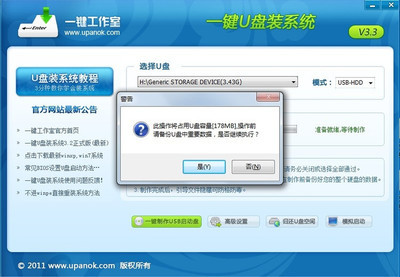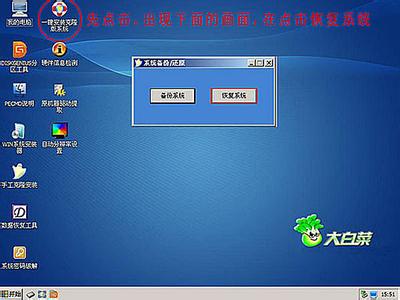台式机想要重新做一个系统!用什么方法最好呢?下面由小编给你做出详细的台式机做系统方法介绍!希望对你有帮助!
台式机做系统方法一
首先,确定你的光驱是第一启动顺序并支持从光驱启动。
要从光盘安装,要把BIOS进行设置,使系统能够从光盘启动。其方法如下:
(1)启动计算机,当屏幕上显示 Press Del to Enter BIOS Setup提示信息时,按下键盘上的Del键,进放主板BIOS设置界面。
(2)选择 Advanced BIOS Features 选项,按Enter键进入设置程序。电脑怎么做系统。选择First Boot Device 选项,然后按键盘上的Page Up或Page Down 键将该项设置为CD-ROM,这样就可以把系统改为光盘启动。
(3)退回到主菜单,保存BIOS设置。(保存方法是:按下F10,然后再按Y键即可)
(4)然后将光盘放入光驱,并重启电脑,系统便会从光盘进行引导,并显示安装向导界面,可以根据提示一步步进行安装设置就OK了。
在Windows XP拷贝完文件到硬盘,第一次重新启动计算机前,必须把光盘从光驱中取出,否则系统仍会从光盘启动并会循环执行安装程序。
台式机做系统方法二
然后,按任意键进入光驱启动模式,加载Mini版本的操作系统。
然后,按Enter确定继续安装。
然后,按F8接受许可证协议。电脑怎么做系统。
然后,选择你想要安装的位置,选择一个足够大的空间,按Enter。

然后,选择文件系统,推荐使用NTFS,按Enter。
然后,将进入磁盘扫描,并且将安装程序复制到硬盘上。
然后,计算机将在15秒后重新启动,按Enter立即重新启动。
然后,从硬盘启动继续安装过程,此时开始是图形界面模式。
在进行完一系列硬件检测后,将进入区域选择提示,在此配置语言,键盘和所在地区。
然后,系统将提示你输入用户名和组织名,并生成一个计算机名,你可以更改。
然后,将提示输入产品注册码。
然后,将提示你输入管理员密码。
然后,将显示组件选择框,选择你想要安装的Windows组件。
然后,将进入时区和时间的设置。
然后,进入联网组件安装(如果你的计算机有网卡并在硬件检测时被正确识别)。
在配置好网络之后,计算机将检测并安装一系列Windows组件及服务。
然后,重新启动,运行新安装的Windows。
然后,进入安装的最后阶段,监测前面没有检测到的即插即用硬件。
最后,可以用了!
 爱华网
爱华网